Remarque : Nous faisons de notre mieux pour vous fournir le contenu d’aide le plus récent aussi rapidement que possible dans votre langue. Cette page a été traduite automatiquement et peut donc contenir des erreurs grammaticales ou des imprécisions. Notre objectif est de faire en sorte que ce contenu vous soit utile. Pouvez-vous nous indiquer en bas de page si ces informations vous ont aidé ? Voici l’article en anglais à des fins de référence aisée.
Un blog est un site Web qui permet de vous ou votre organisation partager rapidement des idées et des informations. Blogs contiennent des publications qui sont datées et répertoriées dans l’ordre chronologique inverse. Personnes peuvent commenter vos billets, ainsi que fournir des liens vers des sites intéressants, des photos et des blogs connexes.
Les messages de blog peuvent être créés rapidement, et ils souvent un ton informel ou fournissent une perspective unique. Bien que les blogs sont souvent utilisés à des commentaires sur Internet, ils peuvent être utilisés de plusieurs façons dans un environnement professionnel.
Pour découvrir comment créer des blogs dans SharePoint 2013 et 2016, consultez vidéo : créer et gérer un blog pour partager des informations
Contenu de cet article
Vue d’ensemble
Un blog SharePoint est un site qui contient des listes et bibliothèques, par exemple une liste des billets de blog, une liste d’autres blogs et une bibliothèque de photos. Une fois que vous créez un blog, vous pouvez configurer des catégories et puis personnaliser les paramètres de blog.
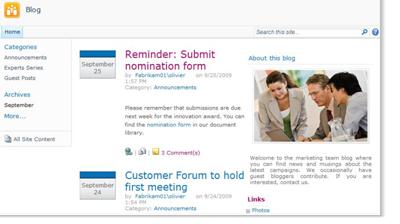
Cet article donne un aperçu de certaines personnalisation légère que vous pouvez faire rapidement.
Remarque : Pour créer ou personnaliser un blog, vous devez être autorisé à créer un site.
Lorsque vous créez un blog, vous devez décider si vous souhaitez que le blog pour hériter des autorisations du site parent ou configurer manuellement des autorisations uniques. Dans la plupart des cas, vous devez définir des autorisations uniques pour le blog pour vous assurer que vous pouvez gérer ses paramètres du site, des listes et bibliothèques indépendamment de celles son site parent. Par exemple, vous souhaiterez peut-être accorder des autorisations moins restrictives sur votre blog que sur le site parent, par exemple activer tous les utilisateurs authentifiés sur votre intranet de lire et commenter le blog.
Vous pouvez également créer et personnaliser un blog à l’aide d’une conception Web ou programme, tel que Microsoft SharePoint Designer 2010 d’édition.
Avant de commencer à ajouter du contenu à votre blog, vous devez vous assurer que votre site, des listes et bibliothèques sont configurés comme vous le souhaitez. Par exemple, vous souhaiterez peut-être modifier la description d’une liste pour aider vos lecteurs comprendre son objectif, modifier les autorisations pour le blog ou la liste des billets ou suivre les versions de vos billets de blog afin que vous pouvez restaurer une version précédente de la publication si nécessaire.
Une fois que vous avez personnalisé les paramètres de votre blog, vous pouvez configurer des catégories pour vous aider à organiser vos billets. Catégories sont particulièrement utiles si vous créez des billets de blog sur des sujets ou à des fins différentes, telles que des événements en cours, des réflexions sur un projet spécifique, ou une technologie ou loisirs. Lorsque les messages sont organisés par catégories, personnes puissent le trouver plus facilement les publications qui correspondent à leurs centres d’intérêt en cliquant sur la catégorie appropriée dans la liste catégories.
Créer un blog
Pour créer un blog, vous devez être autorisé à créer des sites. Pour plus d’informations, contactez le propriétaire de site ou administrateur.

-
Cliquez sur Actions du Site

-
Dans la boîte de dialogue créer, cliquez sur le modèle de site de Blog.
-
Dans la zone titre, tapez un nom pour votre site de blog.
Le titre apparaît dans le volet de navigation pour chaque page du site, telles que la barre de liens supérieure.
-
Dans la zone nom d’URL, tapez la dernière partie de l’adresse Web que vous souhaitez utiliser pour votre site de blog.
-
Effectuez l’une des opérations suivantes :
-
Pour créer rapidement votre blog selon les paramètres par défaut, y compris les mêmes autorisations que le site parent, cliquez sur créer.
-
Pour personnaliser les paramètres du site, tels que définir des autorisations uniques ou modifier si le site apparaît dans la barre de lancement rapide ou de la barre de liens supérieure, sélectionnez Autres Options.
-
Dans la section autorisations, effectuez l’une des opérations suivantes :
-
Si vous voulez utiliser les mêmes autorisations et groupes que le site parent, cliquez sur utiliser les mêmes autorisations que le site parent.
-
Si vous voulez définir des autorisations uniques pour le blog, cliquez sur utiliser des autorisations uniques. Si vous sélectionnez des autorisations uniques, vous aurez la possibilité de définir des autorisations lorsque vous avez terminé de taper les paramètres de la page active.
-
-
Pour afficher la barre de liens supérieure du site parent sur les pages de votre blog, cliquez sur Oui dans la section Héritage de Navigation.
-
Cliquez sur Créer.
-
Si la configurer les groupes pour ce Site page s’affiche, configurez les visiteurs, membres et propriétaires du site.
-
-
Configurer des catégories
Si vous prévoyez de créer plusieurs billets de blog ou des billets sur des sujets, il est conseillé de configurer des catégories. Vos lecteurs peuvent cliquer sur la catégorie qu’ils souhaitent lire, ce qui facilite leur billets qui vous intéressent.
Vous pouvez ajouter des catégories ou modifier les noms de catégorie ultérieurement. Si vous ne voulez pas utiliser des catégories, vous pouvez choisir Aucune pour la catégorie lorsque vous créez un billet.
-
Cliquez sur tout le contenu de Site.
-
Sous listes, cliquez sur catégories.
La liste de catégories s’affiche. Si vous n’avez pas configurer des catégories dans le blog, la liste contient des espaces réservés de catégorie, par exemple catégorie 1 et 2.
-
Dans la liste catégories, cliquez sur la Modifier bouton

-
Sélectionnez le texte d’espace réservé, tapez le nouveau texte que vous voulez, puis cliquez sur Enregistrer
-
Répétez les catégories étapes 3 et 4 pour remplacer l’espace réservé existant avec vos propres catégories.
-
Pour ajouter des catégories supplémentaires, cliquez sur Ajouter un nouvel élément juste en dessous de la liste des catégories et tapez un nom pour la catégorie dans la zone titre.
-
Pour supprimer une catégorie, pointez sur son nom, activez la case à cocher qui apparaît en regard du nom de catégorie, puis cliquez sur Supprimer l’élément dans le ruban.
Modifier l’image et la description
Vous pouvez modifier l’image et une description qui s’affichent sous à propos de ce blog en modifiant le composant WebPart qui contient ces informations.
-
Dans la page d’accueil de votre blog, pointez sur ce billet de blog, cliquez sur la flèche qui apparaît à côté, puis cliquez sur Modifier le composant WebPart.
-
Pour modifier l’image par défaut, cliquez dessus, insérez une autre image à la place et redimensionner si nécessaire en cliquant sur et en faisant glisser une du carré redimensionnement zones autour du périmètre de l’image.
-
Pour modifier la description, sélectionnez le texte par défaut et supprimer ou tapez dessus, le cas échéant.
-
Lorsque vous avez terminé de modifier le contenu du composant WebPart, cliquez sur OK dans le volet Office composants WebPart sur le côté du composant WebPart.
Haut de la page
Personnaliser les autres paramètres de blog
Une fois créé, vous voudrez peut-être personnaliser les paramètres pour votre blog, ou pour son listes et bibliothèques. Pour vous aider à personnaliser et gérer les paramètres, le blog fournit une liste de liens pour personnaliser.
La procédure suivante fournit les étapes générales pour la personnalisation de votre blog.
-
Pour personnaliser une liste ou une bibliothèque dans votre blog, effectuez l’une des opérations suivantes :
-
Pour personnaliser la liste billets, sous Outils de Blog, cliquez sur Gérer les messages.
-
Pour personnaliser la liste des commentaires, sous Outils de Blog, cliquez sur Gérer les commentaires.
-
Pour personnaliser toute autre liste ou bibliothèque dans le blog, telles que la liste de liens ou la bibliothèque d’images Photos, cliquez sur Tout le contenu du Site, puis cliquez sur la liste que vous souhaitez modifier.
-
-
Pour modifier d’autres paramètres dans votre blog, procédez comme suit :
-
Cliquez sur Actions du Site

-
Cliquez sur le type de paramètre que vous souhaitez modifier, par exemple le thème du Site ou les autorisations de Site et apportez les modifications appropriées.
-
Répétez cette procédure pour les autres paramètres, listes ou bibliothèques que vous souhaitez modifier.










